Virt-Manager è uno dei migliori open source,Strumenti di gestione della virtualizzazione KVM su Linux. Con esso, l'impostazione di più macchine virtuali è un processo semplice e semplificato. Oggi in questo articolo tratteremo tutti i vari modi in cui gli utenti possono creare un backup di una macchina virtuale Virt-Manager.
Nota: Virt-Manager non è l'unico modo per interagire con le macchine virtuali KVM sulla piattaforma Linux. Se questi metodi non funzionano per te, prova a provare altri strumenti di virtualizzazione come VirtualBox o Gnome Boxes.
Backup snapshot
Il modo più semplice per assicurarsi che la tua macchina virtuale KVM Linux disponga di un backup adeguato è utilizzare il virt Strumento di gestione snapshot. Con le istantanee, è facile salvare tutto sulla VM e ripristinarlo in un secondo momento. Per creare un'istantanea, apri Virt-Manager e inserisci il radice parola d'ordine. Se si esegue il backup in remoto, accedere a qualsiasi connessione VM remota che si può avere.
Nota: un modo ideale per utilizzare le istantanee è installare tutto sulla VM necessaria per l'esecuzione, quindi creare un'istantanea "base" su cui ripristinare, una specie di nuova installazione.
quando Virt-manager è attivo e in esecuzione, avvia la VM di cui desideri creare un'istantanea. Fai clic su "Visualizza", quindi seleziona il pulsante "Istantanee" per aprire lo strumento Istantanea. Cfai clic sul pulsante + per aprire il menu di creazione Snapshot. Nel menu, dovrai inserire il nome dell'istantanea e la descrizione.

Nella sezione "Nome", assicurati di scrivere ilnome del sistema operativo presente nell'istantanea. In "Descrizione", scrivi una spiegazione dettagliata di ciò che è nell'istantanea e perché l'hai fatta. Ciò ti aiuterà, soprattutto se hai molte diverse istantanee e non riesci a distinguere tra loro.
Dopo aver compilato tutte le informazioni nello strumento di creazione dell'istantanea, fare clic su Fine per completare il processo.
Ripristina istantanee
Per ripristinare una macchina virtuale Virt-Manageristantanea, fare clic su "Visualizza" nell'interfaccia utente principale e selezionare "Istantanee". Seleziona un'istantanea nell'interfaccia utente e fai clic sul pulsante di riproduzione. Ciò interromperà tutte le attività correnti nella VM e le ripristinerà allo stato in cui si trova l'istantanea.
Devi eliminare un'istantanea da Virt-Manager? Fare clic su un'istantanea, quindi selezionare l'icona del cestino. Selezionando Elimina si apre una finestra di dialogo che chiede "sei sicuro di voler eliminare questa istantanea?" Seleziona l'opzione "Sì" e l'istantanea verrà eliminata.
Backup dell'archivio
Oltre a creare snapshot per il backup di una macchina virtuale Virt-Manager, un altro modo per creare un backup è come un archivio del volume utilizzato per archiviare il sistema operativo.
Nota: Il processo di backup descritto in questa sezione riguarda solo i dischi rigidi virtuali. Se la configurazione di KVM consente alle macchine virtuali di essere eseguite direttamente sul disco rigido, il seguente processo non è raccomandato. Per creare backup per questo, dai un'occhiata al nostro tutorial sui dischi di Gnome.
Iniziare aprendo un terminale (connettersi al server tramite SSH nel terminale se le VM sono remote) e utilizzare il CD comando per passare a / Var / lib / libvirt / images /. Questa è la directory predefinita per Virt-Manager e tutti i volumi del disco vanno qui. Se hai cambiato la directory in qualcos'altro, dovrai capirlo da solo.
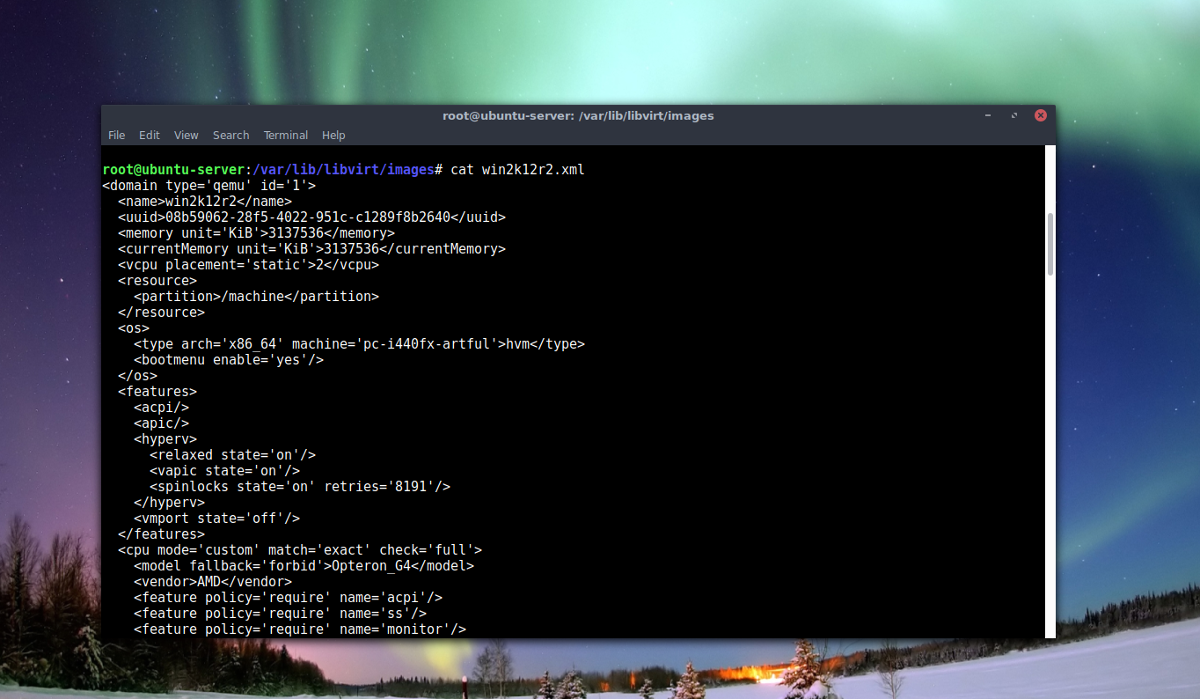
Qualsiasi utente può CD dentro, come moto a luogo, andare da dentro a fuori: I put my hand inTO my pocket = metto la mano in tasca / Var / lib / libvirt / images /, ma un utente non root non può utilizzare ls per visualizzare i contenuti della directory, poiché le autorizzazioni non sono corrette. Per risolvere questo problema, ottenere l'accesso come root.
sudo -s
Ora che il terminale utilizza root, esegui il virsh strumento per creare un backup del file delle definizioni della VM.
echo "" > nameofvm.xml
virsh dumpxml nameofvm > /var/lib/libvirt/images/nameofvm.xml
Uso ls per trovare il nome del disco rigido virtuale Qcow2 in / Var / lib / libvirt / images /. Copia il nome del file e usa mv per spostarlo in una nuova sottodirectory.
mkdir -p vm-backup c mv example.qcow2 vm-backup mv nameofvm.xml vm-backup
utilizzando catrame, crea un archivio del disco VM e del file XML.
tar -jcvfp my-vm-backup.tar.bz2 vm-backup mv my-vm-backup.tar.bz2 /home/username/
Il backup delle immagini del disco VM richiede molto tempo. A seconda della dimensione del file, potrebbero essere necessarie almeno un'ora. Meglio lasciare che il PC faccia il suo meglio. Quando il backup è completo, sentiti libero di muoverti my-vm-backup.tar.bz2 su un altro server, backup su cloud e così via
Ripristino dei backup
Per ripristinare un backup, devi prima estrarlo.
tar -xvfp my-vm-backup.tar.bz2
cd vm-backup
Uso virsh per ripristinare il file XML.
sudo -s virsh define --file /home/username/location/of/exctracted/archive/vm-backup/nameofvm.xml
Infine, sposta l'immagine del disco nella directory delle immagini.
mv example.qcow2 /var/lib/libvirt/images/</ P>













Commenti